一般程序设计的入门书籍,最开始为了让新学者能够更直观的了解开发过程和马上看到自己程序设计的成果,都会从输出"Hello World"开始。对于Simulink来说,它的特长是数据计算,所以我们就用Simulink中最常用的几个模块,快速搭建一个加法运算小程序,来达到“Hello World”的同等效果。
一、创建模型
1.打开Matlab,新建一个空白的Simulink模型,同时将模型另存为 “HelloWorld.slx”

2.在模型空白处双击鼠标,在输入框中输入“Constant”添加两个常量模块,输入“Sum”添加一个加法计算模块。

3.选中下面的“Constant1”模块,键快捷键“Ctrl+R”旋转模块方向,使箭头向上,对象加法模块下方输入箭头方向。再添加一个"Display"模块,用于表示计算结果数据。
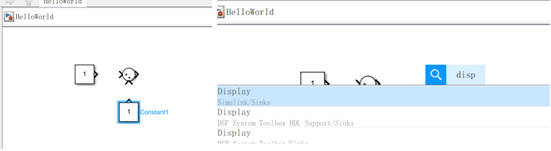
4.鼠标选中输入\输出端口并用线连接。
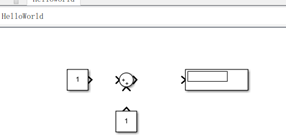
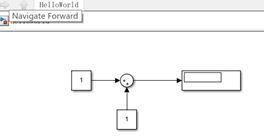
5.选中“DEBUG”选项卡,点击“Run”运行按钮








 最低0.47元/天 解锁文章
最低0.47元/天 解锁文章















 1516
1516











 被折叠的 条评论
为什么被折叠?
被折叠的 条评论
为什么被折叠?








